Zobacz Zmiana na miejscu dotycząca edycji programu SQL Server na maszynie wirtualnej platformy Azure.
Dotyczy:SQL Server na maszynie wirtualnej platformy Azure
W tym artykule opisano sposób zmiany wersji programu SQL Server na maszynie wirtualnej z systemem Windows na platformie Azure.
Wersja programu SQL Server jest określana przez klucz produktu i jest określana podczas procesu instalacji przy użyciu nośnika instalacyjnego. Wersja określa, jakie funkcje są dostępne w produkcie SQL Server. Możesz zmienić wersję programu SQL Server z nośnikiem instalacyjnym i obniżyć poziom, aby obniżyć koszty lub uaktualnić, aby włączyć więcej funkcji.
Po zmianie wersji programu SQL Server wewnętrznie na maszynę wirtualną z programem SQL Server należy zaktualizować właściwość edition programu SQL Server w witrynie Azure Portal do celów rozliczeniowych.
Wymagania wstępne
Aby przeprowadzić zmianę w miejscu wydania programu SQL Server, potrzebne są następujące elementy:
- Subskrypcja platformy Azure.
- Maszyna wirtualna z programem SQL Server w systemie Windows zarejestrowana w rozszerzeniu agenta IaaS SQL.
- Konfigurowanie nośnika przy użyciu żądanej wersji programu SQL Server. Klienci, którzy biorą udział w programie Software Assurance, mogą uzyskać nośnik instalacyjny z Centrum licencjonowania zbiorowego. Klienci, którzy nie mają pakietu Software Assurance, mogą wdrożyć obraz maszyny wirtualnej z programem SQL Server w witrynie Azure Marketplace z żądaną wersją programu SQL Server, a następnie skopiować nośnik instalacyjny (zazwyczaj znajdujący się w
C:\SQLServerFullprogramie ) z niego do docelowej maszyny wirtualnej z programem SQL Server.
Uaktualnianie wersji
Ostrzeżenie
Uaktualnienie wersji programu SQL Server spowoduje ponowne uruchomienie usługi dla programu SQL Server wraz ze wszystkimi skojarzonymi usługami, takimi jak usługi Analysis Services i R Services.
Aby uaktualnić edycję programu SQL Server, uzyskaj nośnik instalacyjny z żądaną edycją programu SQL Server, a następnie wykonaj następujące czynności:
Uruchom program Setup.exe z nośnika instalacyjnego programu SQL Server.
Przejdź do sekcji Konserwacja i wybierz opcję Uaktualnienie wydania.
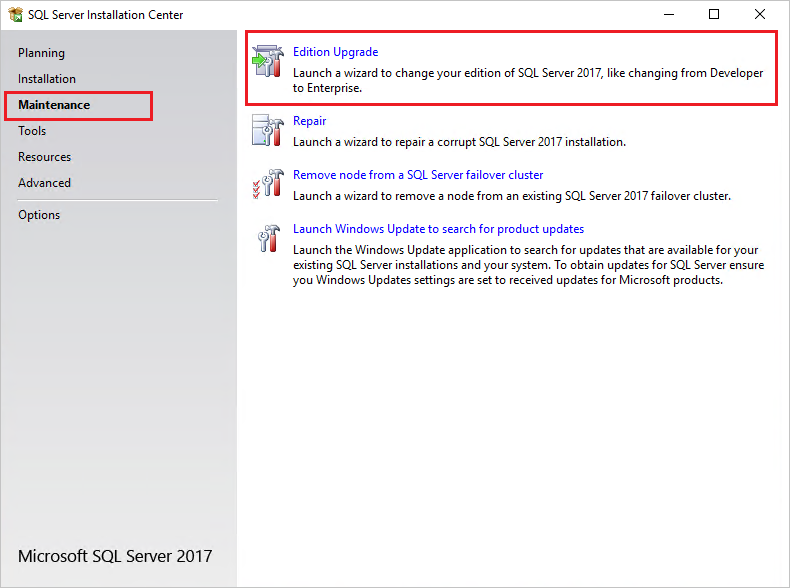
Wybieraj przycisk Dalej, dopóki nie przejdziesz do strony Gotowe do uaktualnienia wersji, a następnie wybierz pozycję Uaktualnij. Okno instalacji może przestać odpowiadać na kilka minut, gdy zmiana jest wprowadzana. Strona Ukończono potwierdzi, że uaktualnienie wersji zostało zakończone.
Po uaktualnieniu edycji programu SQL Server zmodyfikuj właściwość edycji maszyny wirtualnej z programem SQL Server w witrynie Azure Portal. Spowoduje to zaktualizowanie metadanych i rozliczeń skojarzonych z tą maszyną wirtualną.
Po zmianie wersji programu SQL Server zarejestruj ponownie maszynę wirtualną z programem SQL Server przy użyciu rozszerzenia agenta IaaS SQL, aby można było użyć witryny Azure Portal do wyświetlenia wersji programu SQL Server. Następnie pamiętaj, aby zmienić wersję programu SQL Server w witrynie Azure Portal.
Obniżanie wersji.
Aby zmienić wydanie programu SQL Server na starsze lub mniej zaawansowane, należy całkowicie odinstalować program SQL Server, a następnie ponownie zainstalować go przy użyciu nośnika instalacyjnego odpowiedniego wydania. Nośnik instalacyjny można uzyskać, wdrażając maszynę wirtualną programu SQL Server z obrazu witryny Marketplace z odpowiednią wersją, a następnie kopiując nośnik instalacyjny na docelową maszynę wirtualną z programem SQL Server lub korzystając z Centrum licencjonowania zbiorowego, jeśli masz pakiet Software Assurance.
Ostrzeżenie
Odinstalowanie programu SQL Server może spowodować dodatkowy przestój.
Wydanie programu SQL Server możesz zmienić na starsze lub mniej zaawansowane, wykonując następujące kroki:
- Utwórz kopie zapasowe wszystkich baz danych, w tym systemowych baz danych.
- Przenieś systemowe bazy danych (master, model i msdb) do nowej lokalizacji.
- Całkowicie odinstaluj program SQL Server i wszystkie skojarzone usługi.
- Ponowne uruchom maszynę wirtualną.
- Zainstaluj program SQL Server przy użyciu nośnika z odpowiednim wydaniem programu SQL Server.
- Zainstaluj najnowsze dodatki Service Pack i aktualizacje zbiorcze.
- Zastąp nowe systemowe bazy danych, które zostały utworzone podczas instalacji, systemowymi bazami danych, które zostały wcześniej przeniesione do innej lokalizacji.
- Po zmianie wydania programu SQL Server na starsze lub mniej zaawansowane zmodyfikuj właściwość wydania dla maszyny wirtualnej programu SQL Server w witrynie Azure Portal. Spowoduje to zaktualizowanie metadanych i rozliczeń skojarzonych z tą maszyną wirtualną.
Po zmianie wersji programu SQL Server zarejestruj ponownie maszynę wirtualną z programem SQL Server przy użyciu rozszerzenia agenta IaaS SQL, aby można było użyć witryny Azure Portal do wyświetlenia wersji programu SQL Server. Następnie pamiętaj, aby zmienić wersję programu SQL Server w witrynie Azure Portal.
Zmiana właściwości edycji na potrzeby rozliczeń
Po zmodyfikowaniu wersji programu SQL Server przy użyciu nośnika instalacyjnego i zarejestrowaniu maszyny wirtualnej z programem SQL Server przy użyciu rozszerzenia agenta IaaS SQL możesz użyć witryny Azure Portal lub interfejsu wiersza polecenia platformy Azure, aby zmodyfikować właściwość edycji maszyny wirtualnej z programem SQL Server na potrzeby rozliczeń.
Aby zmienić właściwość edycji maszyny wirtualnej z programem SQL Server na potrzeby rozliczeń przy użyciu witryny Azure Portal, wykonaj następujące kroki:
Zaloguj się w witrynie Azure Portal.
Przejdź do zasobu maszyny wirtualnej programu SQL Server.
W obszarze Ustawienia wybierz pozycję Konfiguracja. Następnie wybierz odpowiednią wersję programu SQL Server z listy rozwijanej w obszarze Edycja.

Zapoznaj się z ostrzeżeniem, które mówi, że musisz najpierw zmienić edycję programu SQL Server i że właściwość Edycja musi być zgodna z edycją programu SQL Server.
Wybierz pozycję Zastosuj, aby zastosować zmiany metadanych wersji.
Uwagi
- Właściwość edycji dla maszyny wirtualnej z programem SQL Server musi być zgodna z wersją wystąpienia programu SQL Server zainstalowanego dla wszystkich maszyn wirtualnych programu SQL Server, w tym zarówno z płatnością zgodnie z rzeczywistym użyciem, jak i typu bring-your-own-license licencji.
- Jeśli usuniesz zasób maszyny wirtualnej z programem SQL Server, wrócisz do ustawienia trwale zakodowanej edycji obrazu.
- Możliwość zmiany wersji jest funkcją rozszerzenia agenta IaaS SQL. Wdrażanie obrazu witryny Azure Marketplace za pośrednictwem witryny Azure Portal powoduje automatyczne zarejestrowanie maszyny wirtualnej z programem SQL Server przy użyciu rozszerzenia agenta IaaS SQL. Jednak klienci, którzy samodzielnie instalują program SQL Server, muszą ręcznie zarejestrować swoją maszynę wirtualną z programem SQL Server.
- Dodanie maszyny wirtualnej z programem SQL Server do zestawu dostępności wymaga ponownego utworzenia maszyny wirtualnej. Wszystkie maszyny wirtualne dodane do zestawu dostępności zostaną przywrócone do wersji domyślnej, a wersja będzie musiała zostać ponownie zmodyfikowana.
Następne kroki
Aby uzyskać więcej informacji, zobacz następujące artykuły:
- Omówienie programu SQL Server na maszynach wirtualnych z systemem Windows
- Często zadawane pytania dotyczące programu SQL Server na maszynach wirtualnych z systemem Windows
- Wskazówki dotyczące cen programu SQL Server na maszynach wirtualnych z systemem Windows
- Co nowego w programie SQL Server na maszynach wirtualnych platformy Azure
Opinia
Dostępne już wkrótce: W 2024 r. będziemy stopniowo wycofywać zgłoszenia z serwisu GitHub jako mechanizm przesyłania opinii na temat zawartości i zastępować go nowym systemem opinii. Aby uzyskać więcej informacji, sprawdź: https://aka.ms/ContentUserFeedback.
Prześlij i wyświetl opinię dla